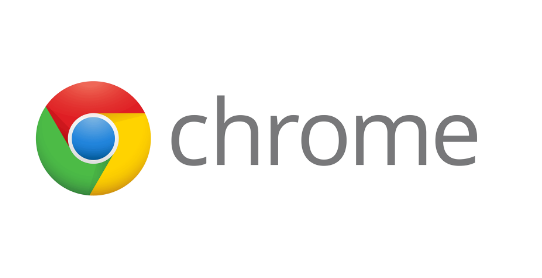اسکائپ اسکرین شیئر کو Android اور iOS پر کیسے استعمال کریں
اسکائپ اس کی سب سے مشہور ڈیسک ٹاپ خصوصیات موبائل آلات پر لا رہی ہے: اسکرین کا اشتراک۔ کمپنی نے حال ہی میں اعلان کیا ہے کہ اس کی موبائل اسکرین شیئرنگ کی خصوصیت بیٹا ٹیسٹنگ میں نہیں ہے۔ اور آئی او ایس اور اینڈرائڈ صارفین کو کال کے دوران اپنے فون کی اسکرین کا اشتراک کرنے کی سہولت دے رہے ہیں۔
اس خصوصیت کو کام سے متعلقہ مقاصد کے لئے استعمال کیا جاسکتا ہے ، جیسا کہ ماضی میں مائیکرو سافٹ نے پاورپوائنٹ پریزنٹیشن کو شیئر کرنے کی طرح تجویز کیا تھا۔ لیکن یہ تفریح کے لئے بھی استعمال کیا جاسکتا ہے ، جیسے ڈیٹنگ ایپ کو براؤز کرنا جب کوئی دوست اپنی رائے دے رہا ہو۔ یہاں تک کہ کسی دوست کے ساتھ آن لائن خریداری کرتے وقت بھی آپ اسے استعمال کرسکتے ہیں۔ زیادہ عملی طور پر ، اس کا استعمال دور دراز کی تکنیکی مدد فراہم کرنے کے لئے کیا جاسکتا ہے۔ مثال کے طور پر ، جب آپ کی والدہ آپ کے فون پر کوئی ترتیب نہیں پاسکتی ہیں۔
پروگرام فائلوں میں دوبارہ فولڈر لگائیں
اسکائپ اسکرین شیئر کو Android اور iOS پر کیسے استعمال کریں
اسکائپ شیئرنگ اسکائپ ڈیسک ٹاپ ایپس میں ایک لمبی خصوصیت رہی ہے اور یہ ایپ کی سب سے مشہور خصوصیات میں سے ایک ہے۔ اسکائپ کو بڑے پیمانے پر کام کے ماحول میں استعمال کیا جاتا ہے اور یہ خصوصیت اس ماحول میں کارآمد ہے۔ حالیہ تازہ کاری سے ، آپ آخر کار اسکائپ کے ذریعہ اپنے فون کی اسکرین کا اشتراک کرسکتے ہیں۔ آئی او ایس اور اینڈرائڈ کے لئے اسکائپ ایپس اب اسکرین شیئرنگ کی حمایت کرتی ہیں۔
iOS اور Android پر مشترکہ اسکائپ اسکرین
یقینی بنائیں کہ آپ کے آلے پر اسکائپ ایپ تازہ ترین ہے۔ دستیاب اپ ڈیٹس دیکھنے اور دستیاب دستیاب تازہ کاریوں کو انسٹال کرنے کے لئے اپنے ڈیوائس پر متعلقہ ایپ اسٹورز کو چیک کریں۔
فنکشن دستیاب ہے اگر آپ ویڈیو کال میں ہو یا آڈیو کال میں ، تاہم ، ٹیسٹوں کے دوران ، یہ تھوڑا سا ناقص تھا۔ بہترین نتائج کے ل we ، ہم مشورہ دیتے ہیں کہ صرف آڈیو-کال شروع کریں اور پھر اسکرین شیئرنگ کا استعمال کریں۔
- ایک آڈیو کال شروع کریں۔
- پر ٹیپ کریں مزید زرائے نیچے دائیں طرف کے بٹن.
- کھلنے والے مینو میں ، منتخب کریں اسکرین کا اشتراک کریں آپشن

آپ کو ایک پاپ اپ ونڈو اسکرین پر دکھائی دے گی جو آپ کے فون پر موجود مختلف ایپس کی فہرست بنائے گی جو آپ کی سکرین کو منتقل کرسکتی ہیں۔ اسکائپ وہاں موجود ہونا چاہئے۔ اس کو منتخب کریں ، پر ٹیپ کریں براڈکاسٹ شروع کریں آپشن اور کال پر واپس جائیں۔ کے لئے انتظار کریں شیئرنگ اسکرین دیگر ایپس میں سوئچ کرنے سے پہلے سب سے اوپر بینر دکھائی دیں۔
ونڈوز 10 سیٹ اپ پروڈکٹ کی کو درست کرنے میں ناکام رہا
ایک بار اسکرین کا شیئر ہوجانے کے بعد ، آپ آسانی سے فون پر تشریف لے جاسکتے ہیں اور کال کے دوران اسکرین پر موجود سبھی چیزیں مشترک ہوجائیں گی۔ یہ نوٹ کرنا ضروری ہے کہ شیئرنگ اسکرین یہ سمجھنے سے پہلے بینر پیش ہونا چاہئے کہ اسکرین مشترکہ ہے۔ یہ رجسٹرڈ ہوسکتا ہے ، لیکن وہ بینر وہی ہے جو اس بات کی نشاندہی کرتا ہے کہ شیئرنگ سرگرم ہے۔
کال وصول کرنے والا اسکرین کو ڈیسک ٹاپ یا موبائل آلہ پر دیکھ سکتا ہے۔
یہ بھی پڑھیں: خود کار طریقے سے Android پر WiFi پر موبائل ڈیٹا کو غیر فعال کرنے کا طریقہ
کال کے اختتام پر ، اسکرین کا اشتراک نہیں کیا جائے گا ، لیکن iOS پر ، جب تک آپ اسے بند نہیں کرتے ہیں اس پر اسکرین ریکارڈ ہوتی رہے گی۔ ایسا کرنے کے ل the ، اوپر والی سرخ بار پر ٹیپ کریں اور ریکارڈنگ کو روکنے یا براڈکاسٹنگ کو روکنے کے لئے آپشن کا انتخاب کریں۔